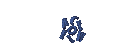Laptop HP Pavilion dv6t hadir dengan ditenagai oleh prosesor Intel Core i5 generasi kedua dengan 6GB RAM, penyimpanan yang ekstra luas dengan hard drive 640GB berkecepatan 7,200 rpm, dan grafis AMD switchable, laptop ini 15,6 inci dapat melakukan streaming video HD dengan mulus, memainkan video game favorit kamu atau memutar lagu. Terlihat elegan dengan tampilan glossy yang cerah dan penambahan Beats Audio memberikan pengalaman hiburan yang menyenangkan.
Berikut ini spesifikasi laptop HP Pavilion dv6tCPU / prosesor : 2.3-GHz Intel Core i5-2410M
SIstem Operasi : MS Windows 7 Home Premium
RAM : 6 GB
Kapasitas Hard Drive Laptop HP Pavilion dv6t : 640GB
Kecepatan Hard Drive : 7,200rpm
Tipe Hard Drive : SATA Hard Drive
Ukuran layar : 15,6 inci
Resolusi layar : 1366 x 768
Drive Optik: DVD SuperMultiDrive
Kecepatan Drive Optik : 8X
Kartu Grafis Laptop HP Pavilion dv6t : Intel HD Graphics 3000, AMD Radeon HD 6490M Graphics
Memori Video : 1GB
Wi-Fi : 802.11b/g/n
Wi-Fi Model : Wireless LAN
Touchpad Size 3.7 x 2.1 inches
Ports (belum termasuk USB) : Dual Headphone; Ethernet; HDMI; Kensington Lock; Microphone; USB 3.0; VGA
USB Ports : 4
Card Slots : 2-1 card reader
Garansi / Dukungan : One year of limited hardware support and 30 days of free limited software support
Size : 14.8 x 9.7 x 1.2 – 1.3 inches
Berat: 5.8 pounds



 Tidak hanya akses internet cepat, Bakrie Connectivity juga menawarkan pengalaman internet yang berbeda melalui layanan nilai tambah, aplikasi dan konten menarik. User
Tidak hanya akses internet cepat, Bakrie Connectivity juga menawarkan pengalaman internet yang berbeda melalui layanan nilai tambah, aplikasi dan konten menarik. User